[RWSTHDA-1.1] - Importer et lire un fichier de données
Table des matières
Importation de donn?es dans RWSTHDA
Format et taille des fichiers
Le fichier doit ?tre au format (*.txt) tabulation ou (.*)CSV. Les variables sont en colonne (voir image ci-dessous).
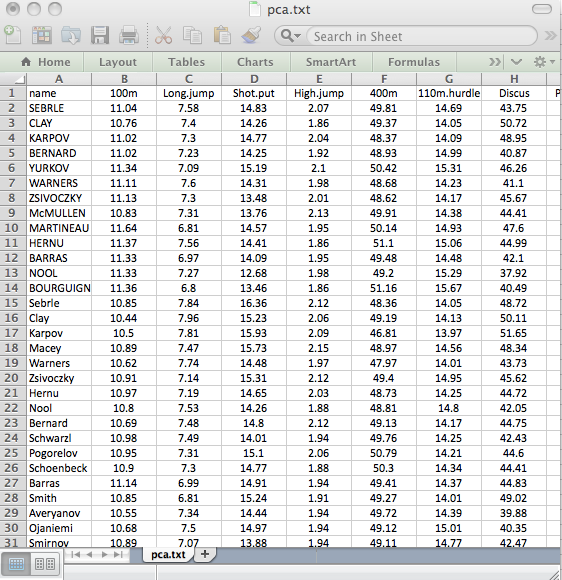
Les formats de fichiers autoris?s sont : txt|csv.
Taille maximale des fichiers autoris?s : 1MB
Nombre maximale de fichiers autoris?s/utilisateurs : 2
Interface de gestion des fichiers
Pour importer vos donn?es, ? partir de RWSTHDA, cliquez sur Fichier ->Ajouter
Une fen?tre de gestion des fichiers apparait:
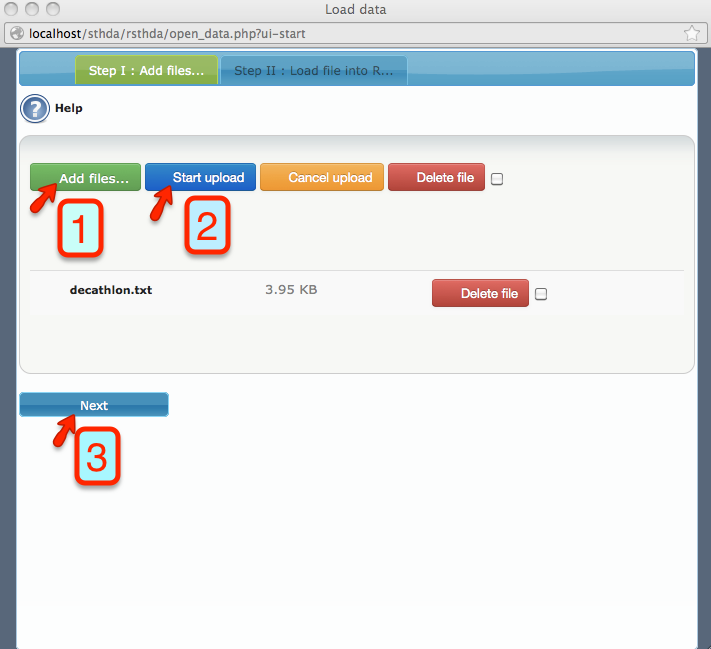
La fen?tre de gestion des fichiers comprend 2 onglets principales :
Le premier onglet permet d'ajouter et de supprimer des fichiers. Le deuxi?me onglet permet d'importer des donn?es dans R.
Importation des donn?es dans RWSTHDA
L'importation des donn?es se fait en 3 ?tapes :
1 - Ajouter un fichier et 2 - cliquer sur Start pour le charger (Premier onglet)
3 - Cliquer sur suivant pour passer au deuxi?me onglet :
- S?lectionner un fichier ? importer dans R.
- Indiquer les options d'importations.
- Cliquez sur importer pour charger les donn?es dans R.
Le logiciel lit alors votre fichier et cr?e automatiquement 2 autres fichiers de la forme : 'votre_login.txt' et 'votre_login.RData'.
Vos donn?es import?es seront alors disponibles selon ces deux formes dans tout le reste du logiciel.
Pour charger un autre fichier, il faut faire la m?me op?ration et les anciennes donn?es seront effac?es. A chaque d?marrage du programme RWSTHDA, les anciennes donn?es import?es dans R sont r?initialis?es et mises ? z?ro.
Pour actualiser la liste des fichiers : cliquez sur Fichier -> Actualiser.

(Cliquer pour voir le tutoriel)
Lire des fichiers dans RWSTHDA
2 m?thodes pour lire un fichier dans R.
1?re m?thode : Lecture du fichier avec des options avanc?es
Cette m?thode ? plusieurs avantage:
- Elle donne la possibilit? de choisir les options d'importations.
- Elle sauvegarde le fichier au format .RData qui peut ?tre ? tout moment charger facilement dans R.
- Elle enregistre un fichier .txt de vos donn?es import?es. C'est ce fichier qui sera par la suite utilis? par les diff?rents modules de RWSTHDA pour faire des graphiques ou des analyses statistiques.
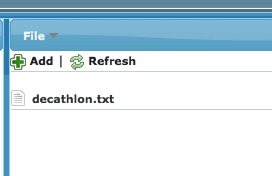
1- Cliquez sur le nom du fichier : la fen?tre de gestion des fichiers apparait
2- Cliquer sur suivant
3- S?lectionner le fichier d'int?r?t ? importer
4- Choisir les options d'importation correspondant au type du fichier
5- Cliquer sur importer pour charger le fichier
2?me m?thode : Lecture simple
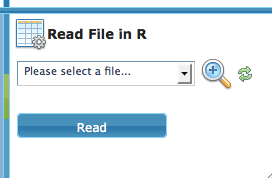
1- S?lectionner un fichier ? partir du champ de s?lection
2- Cliquer sur Lire : le code R est montr? dans la console
3- Cliquer sur Envoyer pour lire le fichier dans R

(Cliquer pour voir le tutoriel)
Enjoyed this article? I’d be very grateful if you’d help it spread by emailing it to a friend, or sharing it on Twitter, Facebook or Linked In.
Show me some love with the like buttons below... Thank you and please don't forget to share and comment below!!
Show me some love with the like buttons below... Thank you and please don't forget to share and comment below!!
Avez vous aimé cet article? Je vous serais très reconnaissant si vous aidiez à sa diffusion en l'envoyant par courriel à un ami ou en le partageant sur Twitter, Facebook ou Linked In.
Montrez-moi un peu d'amour avec les like ci-dessous ... Merci et n'oubliez pas, s'il vous plaît, de partager et de commenter ci-dessous!
Montrez-moi un peu d'amour avec les like ci-dessous ... Merci et n'oubliez pas, s'il vous plaît, de partager et de commenter ci-dessous!
Recommended for You!
Get involved :
Click to follow us on Facebook:
Comment this article by clicking on "Discussion" button (top-right position of this page)
Click to follow us on Facebook:
Comment this article by clicking on "Discussion" button (top-right position of this page)







